Framerate è una parola inglese che significa frequenza dei fotogrammi.
I video sono composti da tante foto in sequenza, appunto è una somma di fotogrammi che crea il movimento.
Per indicare il valore del framerate e quindi quanti FotogrammiPerSecondo sono presenti nel video usiamo gli fps.
Per avere un video fluido senza scatti dobbiamo avere almeno 24fps anche se in realtà sono 23,976 ma per comodità appunto diciamo sempre 24fps.
Questo è lo standard del cinema.
Successivamente abbiamo i 25fps e i 30fps(29,97fps).
PAL VS NTSC

Per farla breve, in passato era fondamentale questa distinzione perchè le televisioni a tubo catodico in genere potevano supportare solo un tipo di standard. In Europa il più diffuso è il PAL, mentre in america è l’NTSC.
Ormai non ha più senso parlarne perchè i computer,smartphone e televisioni sono compatibili con tutti e due gli standard. E’ inutile andare a guardare le altre piccole differenze. Quindi quando dovrete andare a settare la vostra macchina fotografica in NTSC o in PAL, scegliete quello che preferite in base ai fotogrammi che volete ottenere.
Io ad esempio ho sempre usato l’NTSC perchè da una varietà di fps “migliore” se così possiamo dire.
Infatti se lo standard è 25fps per il PAL e 30fps(29,97fps) per l’NTSC, se volessimo avere più fps e quindi registrare video da rallentare l’NTSC offre più fps. Ad esempio in PAL potremo registrare a 50fps e 100fps, mentre in NTSC arriviamo a 60fps e 120fps.
Ma attenzione se avete problemi di Flickering, quindi se vedete che le luci artificiali lampeggiano o fanno strani effetti provate a cambiare tempo di scatto. Alcune luci potrebbero dare problemi quindi se ad esempio siete in NTSC a 30fps dovreste registrare a 1/60, ma se appunto notate problemi di flickering basterà registrare a 1/50. Avrete un minimo di motion blur in più ma l’effetto fastidioso scomparirà.
Questo perchè molte luci che ci sono in Italia sono settate a 50hz (che va a braccetto con lo standard PAL) mentre in America a 60hz(che va a braccetto con lo standard NTSC).
Il video tutorial in questione è stato registrato a 30fps 1/50 senza alcun problema di flickering.
RIASSUMENDO
Dopo aver fatto questa distinzione semplifichiamo tutto.
I 24fps si usano per ottenere filmati con un effetto cinematografico.
I 25fps sono utilizzati come standard televisivo italiano. Ma online, ad esempio su YouTube, i video più diffusi sono appunto a 24fps o a 30fps. Se fate un servizio per la televisione Italiana/Europea vi potrebbero richiedere i 25fps.
I 30fps a mio avviso sono i migliori per video di ogni genere perchè danno una fluidità maggiore e quindi se state riprendendo qualcosa in movimento avrete un’immagine un pò più chiara ed un pò meno mossa. Chiaramente anche se seguite la regola dell’otturatore a 180° avrete un look professionale ma comunque non sarà al livello cinematografico dei 24fps.
REGOLA DELL’OTTURATORE A 180°
Qui entra in gioco la regola dei 180° dell’otturatore; ovvero per ottenere un buon risultato dovremmo impostare la velocità di scatto della macchina fotografica al doppio degli fps, quindi se registriamo a 24fps o 25 fps dovremo scattare a 1/48 o ad 1/50 mentre a 30fps a 1/60, a 120fps a 1/240 e così via.
Questa regola è fondamentale per ottenere un effetto cinematografico ed è anche essenziale utilizzarla con i video sotto i 30fps perchè altrimenti avremo dei video che sembreranno andare un pò a scatti. Ma sopra i 30fps se lasciate l’otturatore in automatico(come quasi sempre si fa sulle action cam) non avrete grossi problemi dal punto di vista degli scatti.
Questo perchè scattando a 1/50 avremo un pò di motion blur che andrà a “sfocare” ogni fotogramma dandoci l’illusione di una fluidità maggiore che è fondamentale per i video a 24/25fps.
In ogni caso questa regola va sempre seguita con qualsiasi framerate per ottenere un effetto cinematico e professionale.
Considerate che con un tempo di scatto superiore avrete un’immagine più chiara ed avrete anche più facilità nella stabilizzazione in post produzione.
Quindi in pratica, se siete alle prime armi o se semplicemente volete fare un video per YouTube usate 30fps ed impostate un tempo di scatto adatto all’esposizione.
Se invece dovete realizzare un video dal look professionale sarete costretti a seguire la regola dell’otturatore a 180°.
FRAME RATE ALTI(MAGGIORI DI 30FPS)
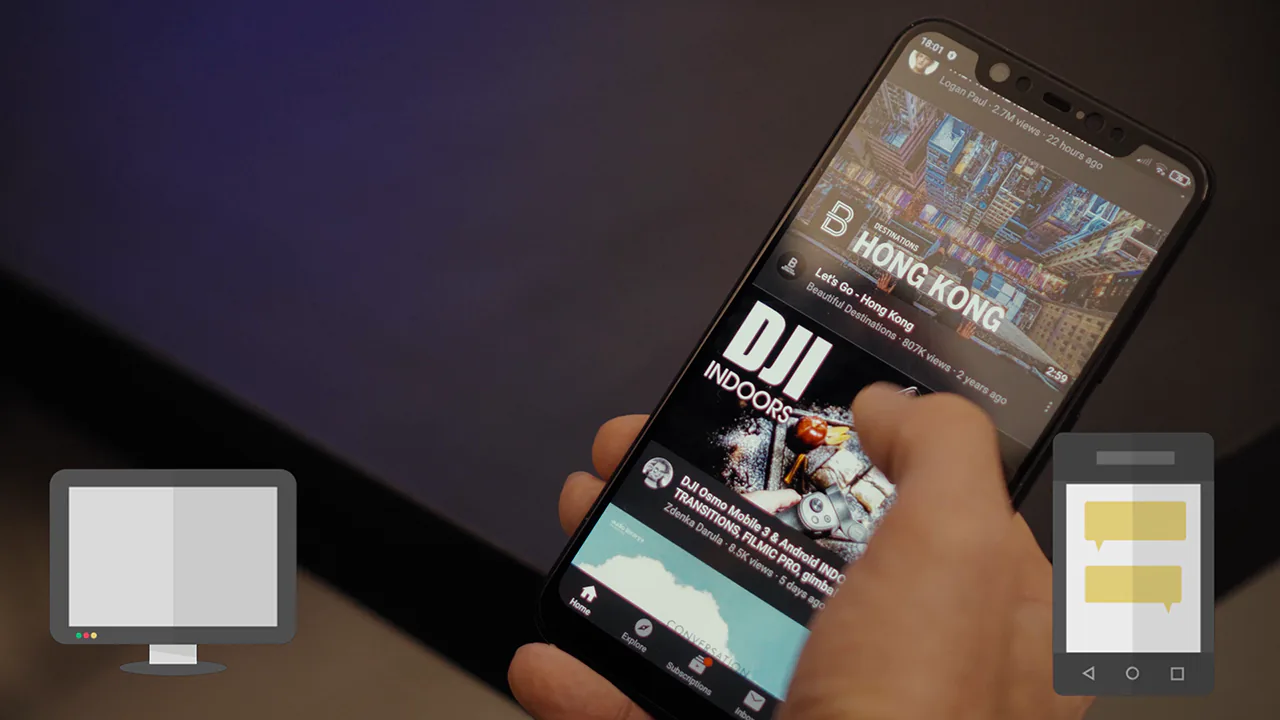
Ora tralascerò lo standard PAL perchè il discorso è uguale, ma avremo meno fps.
Salendo a 60fps potrete fare un video a rallentatore, quindi se avete un progetto video a 30fps ed inserite una clip a 60fps avrete la possibilità di rallentare del 50% quel filmato e quindi lo trasformerete in un filmato a 30fps rallentato del 50%.
Se invece realizzate un intero video a 60fps senza rallentarlo avrete una fluidità incredibile ma tutto ciò darà un look molto amatoriale al vostro video.
Ci sono dei casi però in cui vorrete realizzarlo lo stesso a 60fps, come ad esempio in una recensione di uno smartphone per far vedere la fluidità effettiva del display senza “tagliare” le animazioni. Oppure se state registrando un filmato di un videogioco, in quel caso è veramente necessario usare i 50 o 60fps per poter vedere il videogioco nel modo in cui siamo in genere abituati a giocarlo.
Salendo ai 120fps invece sarà necessario rallentare per forza il video e portarlo al framerate del nostro filmato. Quindi se avete al solito un video a 30fps potrete rallentare il filmato a 120fps di ben 4 volte,ma se state realizzando un video a 24fps allora potrete rallentarlo di ben 5 volte.
Stesso discorso per i 240fps con cui possiamo rallentare un video di ben 8 volte su un progetto a 30fps. E così via per framerate più alti.
In genere sulle macchine fotografiche troviamo un valore massimo di 120 o 240fps.
Alcune volte anche 480fps, ma chiaramente esistono videocamere professionali molto costose che permettono di registrare a migliaia di fps.
Mentre tutti i video a 960fps degli smartphone il 99% delle volte sono “fake” e sono registrati a 240fps e poi rallentati ulteriormente digitalmente dallo smartphone stesso.
Vi dico il 99% delle volte perchè non ho visto/provato tutti gli smartphone con questa funzionalità ma tutti quelli che ho visto facevano proprio così, per capire di cosa sto parlando potete dare un’occhiata a questo video:
Prima di concludere, forse avrete notato che molto spesso invece di leggere 24/30/60fps c’è scritto p, quindi 24p,30p e così via.
Quella p sta per Progressivo. Senza sviscerare troppo la questione, in passato si poteva registrare anche in Interlacciato e quindi avevamo la possibilità di registrare ad esempio a 30i.
La risoluzione era lievemente superiore ma il video doveva essere visualizzato su una tv per non avere un effetto molto strano. Infatti se il video veniva visualizzato su un pc si vedevano linee orizzontali che seghettavano l’immagine.
Oggi non esiste più questa impostazione nelle nostre videocamere e potremo registrare sempre in progressivo, ovvero nel modo in cui siamo abituati a vedere qualsiasi cosa. Quindi se avete una vecchia videocamera che vi permette di scegliere l’interlacciato o il progressivo scegliete sempre il progressivo.
QUANTI FPS USARE?

Per i video da condividere sui social, per i vostri video personali o per progetti di cui avete il pieno controllo vi converrà usare i 30fps proprio per la semplicità di utilizzo e per la maggiore fluidità.
A 30fps potreste notare però il flickering quando registrate con alcuni tipi di luci artificiali; in estrema sintesi vedrete le luci lampeggiare. Se ciò si dovesse verificare vi baserà cambiare il tempo di scatto ad esempio a 1/50.
Se invece dovete realizzare un video con un look più cinematico converrà utilizzare i 24fps. In questo caso però sarete costretti a seguire la regola dell’otturatore a 180° e quindi dovrete impostare un tempo di scatto di 1/48(1/50) e quindi sarete costretti ad utilizzare i filtri ND, ma questo è un altro discorso.
I 60 fps in ambiente professionale vanno usati solo per essere rallentati. Se invece volete condividere con i vostri amici privatamente delle clip più fluide chiaramente potete tranquillamente registrare a 60fps senza rallentare il filmato.
Oppure se avete un canale dedicato al gaming, dovendo mostrare i video registrati al PC a 60fps, allora vi converrà registrare anche i video in cui parlate a 60fps.
I framerate maggiori come 120/240/480/960 fps li dovrete usare solo quando sapete per certo che volete rallentare quella determinata clip in post produzione.
Se invece dovete realizzare un lavoro per una compagnia italiana molto probabilmente dovrete usare i 25fps.
Prima di tutto quindi chiedete al cliente se sa quale standard di fps vuole usare, se non lo dovesse sapere converrà usare i 25fps proprio perchè in Italia sono lo standard televisivo.
Anche in questo caso dovrete seguire la regola dell’otturatore a 180° e quindi impostare 1/50 come tempo di scatto.

Abbiamo detto che il look cinematografico si ottiene con i 24fps e che in Italia lo standard sono i 25fps. Allora perchè continuo a consigliarvi i 30fps?
Come ho detto se non avete degli obblighi lavorativi usando i 30fps vi renderete la vita molto più semplice.
I 24fps ed i 25fps sono il limite minimo per vedere un’immagine fluida quindi se non si segue la regola dell’otturatore a 180° e quindi se non scatterete a 1/48-1/50 il video sembrerà andare a scatti.
Ad esempio su un’action cam se volete lasciare tutto in automatico e registrare a 25fps potreste notare dei piccoli scatti o comunque un’immagine non perfettamente fluida.
Registrando invece a 30fps potrete sempre seguire la regola scattando a 1/60, ma nel caso in cui non la vogliate seguire per una maggiore semplicità di gestione della ripresa potrete stare tranquilli perchè anche con tempi di scatto più veloci il video sembrerà fluido.
Quindi tutto ciò solo per non impostare 1/50 sulla macchina fotografica?
Il problema è che di giorno avrete moltissima luce e quindi impostando la ripresa a 1/50 o l’immagine sarà troppo sovraesposta o sarete costretti a perdere l’effetto bokeh chiudendo di moltissimo il diaframma. Per ovviare a ciò dovrete usare dei filtri ND e quindi può diventare molto scomodo soprattutto per le action cam o per delle semplici riprese da fare rapidamente.
Nel mondo lavorativo tutto ciò verrebbe meno infatti io stesso uso i 24fps o i 25fps seguendo la regola dell’otturatore a 180° ed usando i filtri ND.
Su YouTube invece uso sempre i 30fps; in studio registro a 1/50 (per evitare il flickering) ed all’aperto in base alla situazione registro a 1/60 con filtri ND ma anche con tempi di scatto veloci; infine la GoPro la uso con tempi di scatto automatici (quindi molto più veloci) anche perchè proprio sulle action cam perderemmo la stabilizzazione digitale usando tempi di scatto troppo lenti.
A quanti FPS registrare con la GoPro?
A quanti FPS bisogna registrare con le GoPro? Scoprilo in questo articolo.


